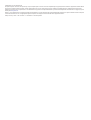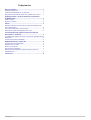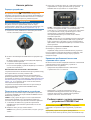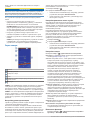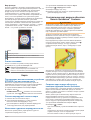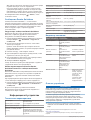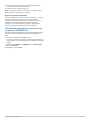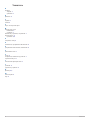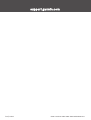STRIKER
™
CAST
Руководство пользователя

© 2020 Garmin Ltd. или подразделения
Все права сохранены. Согласно законодательству о защите авторских прав полное или частичное копирование данного руководства без письменного разрешения компании Garmin
не допускается. Компания Garmin оставляет за собой право изменять или улучшать свои продукты и вносить изменения в содержание данного руководства без обязательства
уведомлять какое-либо лицо или организацию о таких изменениях или улучшениях. Последние обновления и дополнительные сведения об использовании этого продукта доступны
на веб-сайте www.garmin.com.
Garmin
®
и логотип Garmin являются товарными знаками компании Garmin Ltd. или ее подразделений, зарегистрированными в США и других странах. STRIKER
™
является товарным
знаком компании Garmin Ltd. или ее подразделений. Данные товарные знаки запрещено использовать без явного разрешения Garmin.
Номер по каталогу: 03754 FCC: IPH-03754 IC: 1792A-03754 Garmin Corporation

Содержание
Начало работы.............................................................. 1
Зарядка устройства.................................................................. 1
Подключение мобильного устройства.................................... 1
Крепление рыболовной лески или страховочного троса...... 1
Рыбная ловля с использованием устройства
STRIKER Cast................................................................. 1
Экран сонара............................................................................. 2
Значки состояния...................................................................... 3
Карта............................................................................... 3
Определение местоположения устройства STRIKER Cast
при помощи карты.....................................................................3
Отметка маршрутной точки на карте...................................... 3
Изменение и удаление маршрутных точек............................. 3
Составление карт водных объектов Garmin
Quickdraw™ Contours.................................................. 3
Создание карт водных объектов с помощью функции Garmin
Quickdraw................................................................................... 3
Сообщество Garmin Quickdraw................................................ 4
Информация об устройстве....................................... 4
Технические характеристики................................................... 4
Индикатор состояния................................................................ 4
Очистка устройства.................................................................. 4
Долгосрочное хранение........................................................... 5
Обновление программного обеспечения устройства
STRIKER Cast............................................................................ 5
Указатель....................................................................... 6
Содержание i


Начало работы
Зарядка устройства
ОСТОРОЖНО
В устройстве используется литий-ионный аккумулятор.
Сведения о безопасности и другую важную информацию см.
в руководстве Правила техники безопасности и сведения
об изделии, которое находится в упаковке изделия.
УВЕДОМЛЕНИЕ
Для предотвращения коррозии тщательно очистите и
высушите контакты и прилегающие области перед
подключением к зарядному устройству или компьютеру. См.
инструкции по очистке (Очистка устройства, стр. 4).
1
Подключите конец USB-кабеля с меньшим разъемом к
соответствующему порту на устройстве.
2
Вставьте больший разъем USB-кабеля в зарядный порт
USB.
Во время зарядки устройства светодиодный индикатор
состояния мигает красным.
3
Устройство необходимо заряжать полностью.
После полной зарядки устройства индикатор состояния и
устройство отключаются.
Автоматическое включение и выключение
Устройство включается автоматически при опускании в воду
или подключении к источнику питания USB.
Устройство остается включенным на протяжении всего
времени пребывания в воде, что может помочь при поиске
потерянных устройств (только модели с GPS) (Определение
местоположения устройства STRIKER Cast при помощи
карты, стр. 3). Устройство также остается включенным,
пока подключено приложение.
Устройство автоматически выключается через 2 минуты
после отключения от приложения STRIKER Cast и
извлечения из воды.
Подключение мобильного устройства
Для просмотра показаний сонара необходимо подключить
устройство STRIKER Cast к приложению STRIKER Cast на
мобильном устройстве.
СОВЕТ. когда устройство будет готово к подключению к
приложению STRIKER Cast, светодиодный индикатор
состояния начнет мигать красным или зеленым и красным.
1
Установите на мобильное устройство приложение
STRIKER Cast через магазин приложений, после чего
откройте его.
2
Войдите в свою учетную запись Garmin
®
.
СОВЕТ. если у вас нет учетной записи, Создать учетную
запись.
3
Погрузите устройство в воду так, чтобы два контакта
соприкасались с водой, для включения устройства
STRIKER Cast и подготовки к его подключению.
СОВЕТ. также можно подключить устройство к источнику
питания с интерфейсом USB, а затем немедленно
отключить его, чтобы включить устройство и подготовить
его к подключению. Когда устройство будет готово к
подключению к приложению STRIKER Cast,
светодиодный индикатор состояния начнет мигать
зеленым и красным.
СОВЕТ. в качестве третьего варианта можно подключить
устройство к источнику питания USB. Когда устройство
будет подключено к питанию и готово к подключению к
приложению, светодиодный индикатор состояния начнет
мигать красным.
4
Выберите Подключите STRIKER Cast > Начать.
5
Выберите устройство в списке.
Серийный номер указан на нижней панели устройства.
После успешного подключения появится сообщение, и вы
сможете видеть показания сонара, когда устройство
находится в воде.
Крепление рыболовной лески или
страховочного троса
Вы можете использовать входящий в комплект нейлоновый
страховочный трос или прикрепить устройство к
рыболовной леске на удилище.
• Прикрепите входящий в комплект нейлоновый
страховочный трос к устройству.
• Прикрепите к устройству рыболовную леску с
максимальной нагрузкой не менее 9 кг (20 фунтов) с
помощью вертлюга №3 с карабином на удилище
среднего или более тяжелого класса.
Рыбная ловля с использованием
устройства STRIKER Cast
ВНИМАНИЕ
Во избежание травм всегда смотрите по сторонам и
соблюдайте осторожность при погружении устройства в
воду.
Буксировка устройства за судном, движущимся со
скоростью более 8 км/ч (5 миль/ч), или в неспокойной воде
Начало работы 1
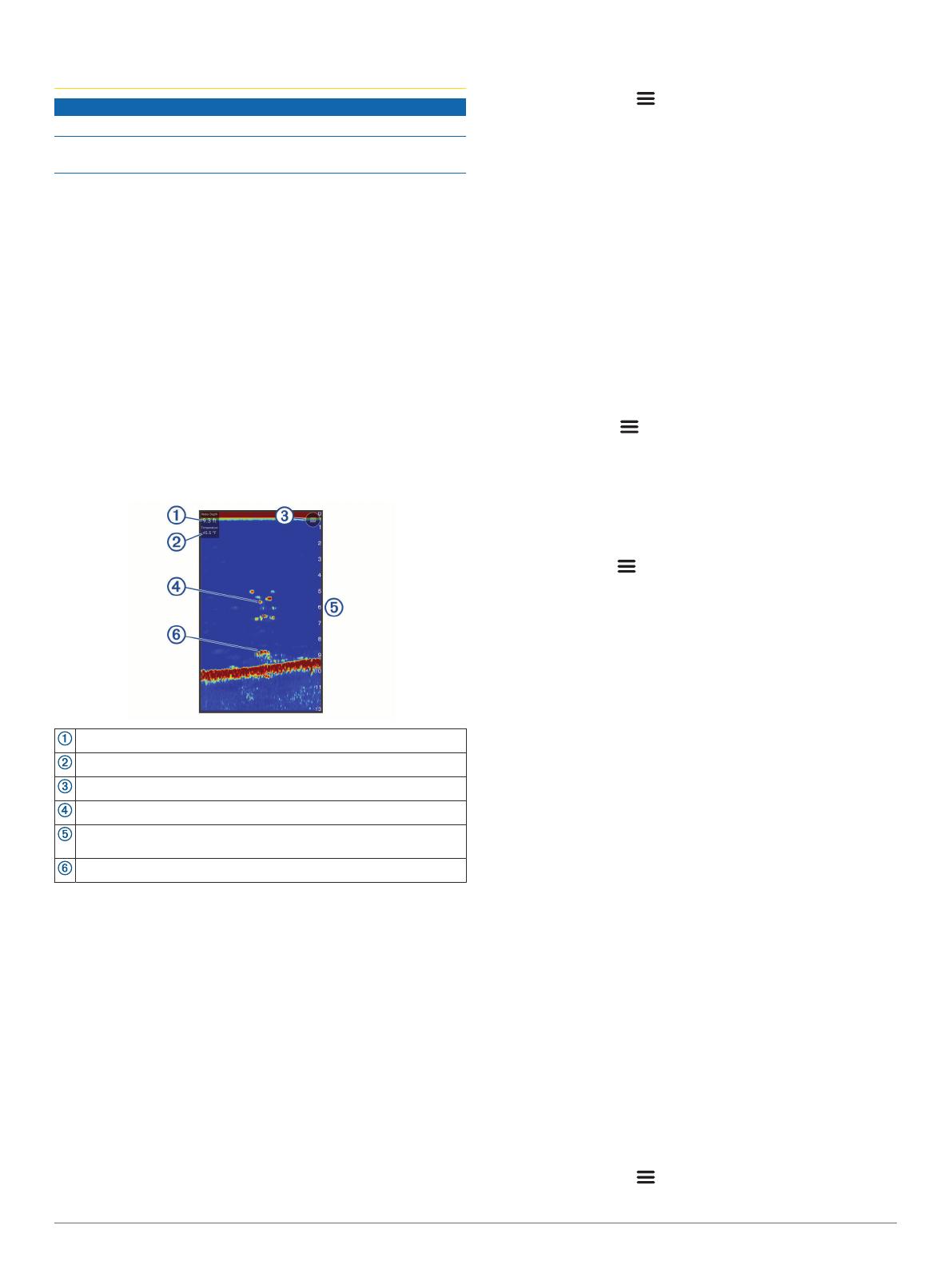
может привести к снижению эффективности сонара и
травмам.
УВЕДОМЛЕНИЕ
Garmin не несет ответственности за утерянные устройства.
Для предотвращения коррозии не храните устройство в
воде и тщательно просушивайте его после использования.
Это устройство подходит для различных видов рыбной
ловли.
• Опустите устройство в воду и оставьте его
прикрепленным к специальному удилищу, чтобы иметь
возможность постоянно изменять его положение.
ПРИМЕЧАНИЕ. многократное погружение устройства в
воду во время рыбной ловли позволяет получить более
четкое представление о том, что происходит под водой.
Это рекомендуемый режим использования.
• Погрузите устройство в воду и пристегните его с
помощью входящего в комплект страховочного троса.
• Закрепите устройство за небольшим судном, например
каяком.
СОВЕТ. рекомендуется буксировать устройство за каноэ
и байдарками, но не рекомендуется буксировать
устройство за моторными лодками в ходовом режиме.
Экран сонара
Глубина
Температура воды
Поверхность воды
Рыба
Индикатор глубины по мере прокрутки экрана данных сонара
справа налево
Структура
СОВЕТ. если изображение сонара не появляется, причиной
этому может быть пузырек воздуха на контактах рядом с
разъемом питания. Забросьте устройство в воду повторно
или дерните за трос, чтобы избавиться от пузырька воздуха.
СОВЕТ. если на изображении сонара видны повторяющиеся
полосы, скорее всего, устройство STRIKER Cast находится
на мелководье. Полосы — это эхо в отраженных сигнала
сонара. Для устранения этой проблемы можно настроить
диапазон.
Настройка уровня детализации
Управлять уровнем деталей и шума на экране сонара можно
с помощью корректировки усиления.
Если вы хотите видеть на экране сигналы самой высокой
интенсивности, можно снизить усиление или яркость для
понижения сигналов низкой интенсивности и шума. Если вы
хотите видеть все сигналы, можно увеличить усиление или
яркость для отображения большего объема информации на
экране. Шум также увеличивается, что может затруднить
распознавание полезных сигналов.
1
Выберите Сонар > .
2
В разделе Усиление выберите опцию:
• Чтобы включить автоматическую настройку усиления
устройством, выберите Автоматически.
• Чтобы увеличить или уменьшить усиление вручную,
используйте ползунок.
Настройка диапазона шкалы глубин
При выборе автоматических настроек диапазона можно
зафиксировать дно в пределах нижней или внешней трети
экрана сонара; эту функцию удобно использовать для
отслеживания дна с небольшими или средними
изменениями рельефа.
Настройка диапазона вручную позволяет увидеть
конкретный диапазон; эту функцию удобно использовать
для отслеживания дна со значительными изменениями
рельефа, такими как свал или крутой обрыв. Дно
отображается на экране до тех пор, пока оно находится в
пределах установленного диапазона.
1
Выберите Сонар .
2
В разделе Диапазон выберите опцию:
• Чтобы включить автоматическую настройку диапазона
устройством, выберите Автоматически.
• Чтобы увеличить или уменьшить диапазон вручную,
используйте ползунок.
Настройки сонара
Выберите Сонар > > Дополнительные настройки.
Просмотр: отображение вида сонара Традиционный или
Флэшер (Вид флэшера, стр. 3).
Частота: настройка частот, чтобы приспособить сонар для
конкретных целей и под определенную глубину.
Настройка 455 кГц использует более узкую ширину луча
сонара и лучше подходит для работы в суровых условиях
моря. Уровни разрешения дна и термоклин будут более
высокими, если использовать высокие частоты.
Настройка 260 кГц использует более широкий луч
сонара, который охватывает большую площадь и
позволяет видеть больше объектов, но также может
создавать больше шума поверхности. Широкие лучи
создают большие арки для эхо-сигналов от рыбы,
поэтому они идеально подходят для ее обнаружения.
Использование широких лучей также лучше подходит для
большой глубины, поскольку низким частотам легче ее
достичь. Их можно использовать для определения
структуры дна (например, наличия куч хвороста).
Скорость прокрутки: установка скорости прокрутки экрана
сонара справа налево. При увеличении скорости
прокрутки на экране отображаются более подробные
данные, особенно при движении судна или тралении. При
снижении скорости прокрутки на экране дольше
отображаются данные сонара.
А-скоп: вертикальный индикатор, который отображается
вдоль правой части экрана; на нем мгновенно
указывается дальность целей согласно установленному
масштабу.
Символы рыб: настройка типа отображения и определения
объектов для сонара.
Восстановить настройки по умолчанию на сонаре:
восстановление заводских настроек по умолчанию для
отображения данных сонара.
Включение флэшера
Выберите Сонар > > Дополнительные настройки >
Просмотр > Флэшер > Назад.
2 Рыбная ловля с использованием устройства STRIKER Cast

Вид флэшера
Флэшер отображает показания сонара в виде круговой
шкалы глубины, на которой представлены данные о том, что
находится под датчиком STRIKER Cast. Флэшер имеет
форму кольца. Отсчет начинается в верхней части;
значения меняются по часовой стрелке. Число внутри
кольца обозначает глубину. Показания сонара мигают на
кольце, если они принимаются на указанной глубине.
Интенсивность сигнала сонара отображается различными
цветами флэшера. Цветовая схема по умолчанию
соответствует традиционной цветовой палитре сонара, где
желтый цвет обозначает самый сильный отраженный
сигнал, оранжевый — сильный сигнал, красный — слабый
отраженный сигнал, синий — самый слабый сигнал, а
белый — отсутствие отраженного сигнала.
Меню
Температура воды
Глубина в месте расположения датчика STRIKER Cast
Возвратные сигналы сонара
Значки состояния
Значок состояния на странице Сонар предоставляет
информацию об устройстве STRIKER Cast.
Мощность сигнала Bluetooth
®
Уровень заряда батареи датчика STRIKER Cast
Мощность сигнала GPS (только модели с GPS)
Карта
Определение местоположения устройства
STRIKER Cast при помощи карты
Вы можете определить местоположение устройства
STRIKER Cast при помощи карты в приложении STRIKER
Cast. Это может помочь в случае утери устройства.
1
В приложении STRIKER Cast выберите Карта.
2
Найдите значок .
ПРИМЕЧАНИЕ. Значок указывает местоположение
устройства. Значок указывает ваше местоположение.
Отметка маршрутной точки на карте
1
Нажмите местоположение на карте.
2
В круговом меню выберите , чтобы сохранить
местоположение как маршрутную точку.
3
При необходимости выберите название маршрутной
точки в круговом меню для редактирования.
Изменение и удаление маршрутных точек
Вы можете просматривать, редактировать и удалять
сохраненные маршрутные точки.
1
В приложении STRIKER Cast выберите Карта.
2
Выберите > Маршрутные точки.
3
Выберите маршрутную точку.
4
Выберите опцию для просмотра, редактирования или
удаления маршрутной точки.
Составление карт водных объектов
Garmin Quickdraw
™
Contours
ОСТОРОЖНО
Функция карт водных объектов Garmin Quickdraw Contours
позволяет пользователям создавать карты. Garmin не
делает заявлений относительно точности, надежности,
полноты или актуальности карт, созданных третьими
лицами. Вы принимаете на себя весь риск использования
карт, созданных третьими лицами.
Функция составления карт водных объектов Garmin
Quickdraw Contours позволяет быстро создавать карты с
изолиниями и метками глубины для любого водного объекта
(только модели с GPS).
Когда функция карт водных объектов Garmin Quickdraw
Contours осуществляет запись данных, вокруг значка
отображается цветной круг. Этот круг указывает
приблизительную область карты, сканируемую за один
проход.
Зеленый круг обозначает хорошее качество регистрации
глубины, высокую точность определения местоположения
по GPS, а также хорошую скорость. Желтый круг обозначает
хорошее качество регистрации глубины и высокую точность
определения местоположения по GPS, но скорость немного
выше требуемой. Красный круг указывает на недостаточную
информацию о глубине, низкую точность определения
местоположения по GPS или слишком высокую скорость.
Создание карт водных объектов с
помощью функции Garmin Quickdraw
Для создания карты с помощью функции составления карт
водных объектов Garmin Quickdraw требуется наличие
данных о глубине, полученных с помощью сонара, и данных
GPS о текущей позиции.
Запись данных при составлении карт водных объектов
Garmin Quickdraw возможна только на моделях с
поддержкой GPS. Если устройство не поддерживает GPS,
вы не можете записывать картографические данные, но
можете загрузить картографические данные сообщества).
1
В приложении STRIKER Cast выберите Карта.
2
Выберите > Запись.
При использовании устройства STRIKER Cast создается
карта.
Зеленый круг обозначает хорошее качество регистрации
глубины, высокую точность определения
местоположения по GPS, а также хорошую скорость.
Карта 3

Желтый круг обозначает хорошее качество регистрации
глубины и высокую точность определения
местоположения по GPS, но скорость немного выше
требуемой. Красный круг указывает на недостаточную
информацию о глубине, низкую точность определения
местоположения по GPS или слишком высокую скорость.
По завершении записи выберите > Запись, чтобы
остановить запись.
Сообщество Garmin Quickdraw
Сообщество Garmin Quickdraw — это бесплатное
общедоступное интернет-сообщество, благодаря которому
вы можете обмениваться своими картами водных объектов
Garmin Quickdraw с другими пользователями. Вы также
можете загружать карты, созданные другими
пользователями.
Загрузка карт сообщества Garmin Quickdraw
Вы можете загрузить карты водных объектов Garmin
Quickdraw, созданные другими пользователями и
выгруженные в сообщество Garmin Quickdraw.
1
В приложении STRIKER Cast на мобильном устройстве
выберите Карта > > Quickdraw > Загрузить из
сообщества.
2
Используйте функции карты и поиска, чтобы найти
область для загрузки.
Красные точки обозначают карты водных объектов
Garmin Quickdraw Contours, которые были предоставлены
для данной области.
3
Нажмите на карту, чтобы выбрать область.
4
При необходимости перетащите прямоугольник, чтобы
переместить область для загрузки.
5
При необходимости перетащите углы прямоугольника,
чтобы изменить область для загрузки.
6
Выберите Область загрузки.
Теперь вы можете просмотреть информацию о глубине в
загруженной области на странице Карта.
Обмен картами водных объектов Garmin
Quickdraw Contours с сообществом Garmin
Quickdraw
Вы можете обмениваться картами водных объектов Garmin
Quickdraw Contours, которые вы создали и которыми вы
обменивались, с другими членами сообщества Garmin
Quickdraw.
При передаче данных карты водных объектов передается
только сама карта. Маршрутные точки не передаются.
1
В приложении STRIKER Cast на мобильном устройстве
выберите Карта > > Quickdraw > Участвовать в
сообществе.
2
Прочтите и примите условия использования.
Карты водных объектов автоматически передаются в
сообщество по мере создания.
Информация об устройстве
Технические характеристики
Тип батареи Перезаряжаемая встроенная литий-
ионная батарея
Время работы от батареи 10 ч в нормальных условиях
Время зарядки батареи Около 1,5 ч
Адаптер питания (не входит в
комплект поставки, рекомен-
дуется)
5,5 В, 1,0 A.
Стандартная настенная розетка с
интерфейсом USB, порт на компь-
ютере или автомобильное зарядное
устройство.
Длина страховочного троса,
поставляемого в комплекте
5 м (16 ф.)
Водонепроницаемость Плавучесть, IEC 60529 IPX7
1
Вес 75 г (2,64 унции)
Диапазон рабочих темпе-
ратур
От -20° до 60°C (от -4° до 140°F)
Диапазон температур для
зарядки
От 5° до 40 °C (от 41° до 104 °F)
Безопасное расстояние от
компаса
2,54 см (1 дюйм)
Частота беспроводной сети и
мощность передачи
2,4 ГГц при 7,78 дБм, максимальная
Дальность беспроводной
передачи
60 см (200 футов)
2
Частота сонара 260/455 кГц
Диапазон глубин сонара От менее 0,6 м до 45 м (от менее
2 футов до 150 футов)
Индикатор состояния
Как работает свето-
диодный индикатор
Состояние
подключения
Состояние
Мигает красным Подключено к
источнику питания
USB
Выполняется зарядка
Выключен Подключено к
источнику питания
USB
Полностью заряжен
Мигает зеленым и
красным
Отключено от
источника питания
USB
Готовность подклю-
чения к приложению
Выключен Отключено от
источника питания
USB и подключено к
приложению
Подключено к прило-
жению
Три мигания красным Отключено от
источника питания
USB, отключено от
приложения, не в
воде более двух
минут
Отключение
Мигает желтым Не применимо Произошла ошибка.
Чтобы устранить
ошибку, зарядите
устройство. Если
после этого
неполадка не
устранена, обрат-
итесь в службу
поддержки Garmin.
Очистка устройства
УВЕДОМЛЕНИЕ
Даже небольшое количество влаги может привести к
появлению коррозии на электрических контактах при
подключении к зарядному устройству. Коррозия может
помешать зарядке и передаче данных.
Не используйте для очистки устройства агрессивные
чистящие средства или чистящие средства на основе
неводных растворителей. Использование таких чистящих
средств может привести к повреждению устройства и
аннулированию гарантии.
1
Полностью очистите устройство от воды и осадка с
помощью чистой влажной ткани, смоченной в чистой
воде.
1
Для получения дополнительной информации посетите сайт
www.garmin.com/waterrating.
2
На дальность действия беспроводной сети могут влиять характеристики
водоема.
4 Информация об устройстве

2
Используйте мягкое моющее средство для удаления
сильных отложений соли или пятен.
3
Затем вытрите устройство насухо.
Дайте устройству полностью высохнуть, особенно перед
подключением к зарядному устройству.
Долгосрочное хранение
Если вы планируете не использовать устройство в течение
нескольких месяцев, перед его хранением зарядите
аккумулятор не менее чем на 50%. Устройство следует
хранить в сухом прохладном месте при комнатной
температуре. После хранения устройство необходимо
полностью зарядить, прежде чем использовать его.
Обновление программного обеспечения
устройства STRIKER Cast
Для обновления программного обеспечения STRIKER Cast
батарея устройства должна быть заряжена минимум на
50%.
1
Откройте приложение STRIKER Cast.
Если для устройства доступно обновление программного
обеспечения, на кнопке Настройки отображается красная
цифра.
2
Выберите Настройки > STRIKER Cast > Обновления
ПО > Установить.
3
Выберите пункт Готово.
Информация об устройстве 5

Указатель
Б
батарея
зарядка 1
хранение 5
Д
диапазон 2
З
зарядка 1
значки 3
К
карты. См. морские карты
М
маршрутные точки
изменение 3
создание 3
мобильное устройство, сопряжение 1
морские карты 3
quickdraw 3, 4
Н
настройки, сонар 2
О
обновление, программное обеспечение 5
П
программное обеспечение, обновление 5
Р
рыболовная леска 1
С
сонар. 2
сопряжение, мобильное устройство 1
страховочный трос 1
Т
технические характеристики 4
У
усиление 2
утерянное устройство 3
Ф
флэшер 2, 3
Ш
шкала глубин 2
шум 2
6 Указатель


support.garmin.com
GUID-333762A2-4D98-4BBB-93EE-FD0970D1B378 v1Октябрь 2020
-
 1
1
-
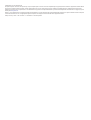 2
2
-
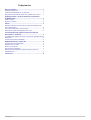 3
3
-
 4
4
-
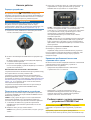 5
5
-
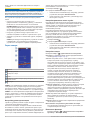 6
6
-
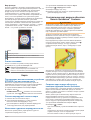 7
7
-
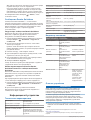 8
8
-
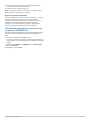 9
9
-
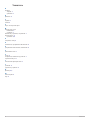 10
10
-
 11
11
-
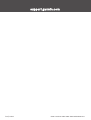 12
12
Garmin STRIKER Cast avec GPS Инструкция по применению
- Тип
- Инструкция по применению
- Это руководство также подходит для
Задайте вопрос, и я найду ответ в документе
Поиск информации в документе стал проще с помощью ИИ
Похожие модели бренда
-
Garmin STRIKER™ Vivid 5cv Инструкция по применению
-
Garmin STRIKER™ Plus 4cv with Transducer Руководство пользователя
-
Garmin ECHOMAP Plus 74cv Инструкция по применению
-
Garmin ECHOMAP™ Ultra 106sv, With GT54UHD-TM Transducer Руководство пользователя
-
Garmin Panoptix™ Ice Fishing Bundle Руководство пользователя
-
Garmin ECHOMAP Ultra 126sv Инструкция по применению
-
Garmin STRIKER™ 4cv Руководство пользователя
-
Garmin Striker 4dv (010-01551-01) Руководство пользователя